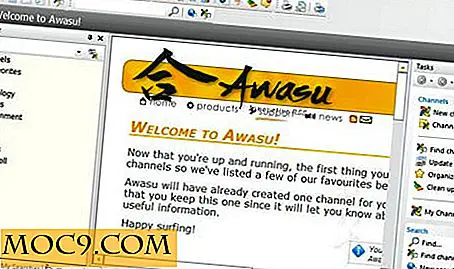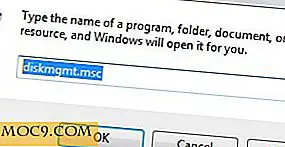Διαγραφή ενισχυμένων αρχείων υπαγόρευσης και ελεύθερος χώρος αποθήκευσης στον υπολογιστή Mac
Η λειτουργία υπαγόρευσης σας επιτρέπει να μιλάτε για να πληκτρολογείτε κείμενο στο Mac σας. Η δυνατότητα είναι ενσωματωμένη στο λειτουργικό σύστημα και το μόνο που χρειάζεται να κάνετε είναι να το ενεργοποιήσετε από τον πίνακα "Προτιμήσεις συστήματος". Αφού ενεργοποιηθεί, από οποιοδήποτε σημείο του Mac σας μπορείτε να εισάγετε κείμενο, απλά πατήστε το πλήκτρο "Fn" δύο φορές στο πληκτρολόγιό σας και το Mac σας θα αρχίσει να πληκτρολογεί αυτό που μιλάτε.
Εάν χρησιμοποιείτε τη λειτουργία, αυτό είναι υπέροχο. Αλλά αν δεν το κάνετε και έχετε ενεργοποιήσει μαζί με τη λειτουργία Enhanced Dictation, τότε έχετε καταλήξει σε μερικά μεγάλα αρχεία στο Mac που δεν έχουν καμία χρησιμότητα. Είναι καλύτερο να απενεργοποιήσετε τη λειτουργία και να διαγράψετε τα μεγάλα αρχεία που έχει μεταφορτώσει στο Mac σας.
Απενεργοποίηση της λειτουργίας υπαγόρευσης σε Mac
Το μόνο που πρόκειται να κάνετε είναι να απενεργοποιήσετε τη λειτουργία και να διαγράψετε τα αρχεία που έχει μεταφορτώσει στο Mac σας.
1. Κάντε κλικ στο λογότυπο της Apple στην επάνω αριστερή γωνία της οθόνης σας και επιλέξτε "Προτιμήσεις συστήματος ..." για να μεταβείτε στον πίνακα ρυθμίσεων συστήματος.
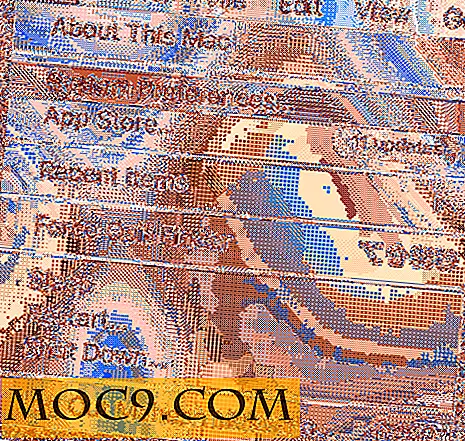
2. Στην παρακάτω οθόνη κάντε κλικ στην επιλογή "Dictation & Speech" και θα σας μεταφέρει στον πίνακα ρυθμίσεων υπαγόρευσης.

3. Στον πίνακα "Ρυθμίσεις υπαγόρευσης", κάντε κλικ στο κουμπί "Απενεργοποίηση" δίπλα στην επιλογή "Δήλωση".

Η λειτουργία πρέπει τώρα να απενεργοποιηθεί.
Διαγραφή των αρχείων ενισχυμένης υπαγόρευσης σε Mac
Τα αρχεία βρίσκονται βαθιά στους φακέλους του Mac σας και ο Go To Folder του Finder είναι ο καλύτερος τρόπος να φτάσετε εκεί.
1. Μεταβείτε στην επιφάνεια εργασίας του Mac σας, ώστε να βρίσκεστε μέσα σε ένα παράθυρο Finder.
2. Κάντε κλικ στο μενού "Go" στην κορυφή και επιλέξτε την επιλογή "Go to Folder ..."

3. Πληκτρολογήστε την ακόλουθη διαδρομή στον πίνακα "Μετάβαση" στο φάκελο και κάντε κλικ στο κουμπί "Μετάβαση".
/ Σύστημα / Βιβλιοθήκη / Λόγος / Αναγνώστες / Λέξεις-κλειδιά SpeechRecognitionCore

Σχετικά: πώς να αποκαλύψετε τη διαδρομή ενός αρχείου στο Mac σας.
4. Όταν ξεκινά ο κατάλογος θα πρέπει να δείτε ένα φάκελο ή φακέλους ανάλογα με το τι έχει κατεβάσει το Mac. Διαγράψτε όλους τους φακέλους που βρίσκονται σε αυτόν τον κατάλογο, επειδή αυτοί είναι για τη λειτουργία Enhanced Dictation που δεν χρησιμοποιείτε.
Επιλέξτε όλους τους φακέλους εκεί και κάντε δεξί κλικ σε αυτές και επιλέξτε "Μετακίνηση σε Κάδο απορριμμάτων" για να τις διαγράψετε.

5. Οι επιλεγμένοι φάκελοι πρέπει τώρα να μετακινηθούν στον Κάδο απορριμμάτων στον Mac σας. Μπορείτε να αδειάσετε τον Κάδο απορριμμάτων κάνοντας δεξί κλικ πάνω του και επιλέγοντας "Άδειο κάδο απορριμμάτων".

συμπέρασμα
Εάν δεν χρησιμοποιείτε τη λειτουργία υπαγόρευσης στο Mac σας, καλό θα ήταν να την απενεργοποιήσετε και να διαγράψετε τα αρχεία της για να ελευθερώσετε κάποιο χώρο μνήμης στο Mac σας. Ο οδηγός παραπάνω σας βοηθά να κάνετε ακριβώς αυτό.



![Μπορεί το Chromebook να αντικαταστήσει τον επιτραπέζιο υπολογιστή; [Ψηφοφορία]](http://moc9.com/img/loading.jpg)